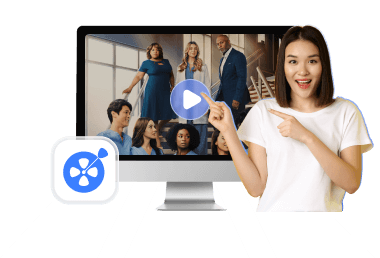本文整理了 Facebook 下載電腦版的操作方案:Windows 可直接安裝官方桌面 APP,Mac 能透過瀏覽器建立網頁捷徑模擬獨立體驗;同時推薦多合一工具VideoHunter 高清影片下載器不僅能當臉書電腦版使用,還支持高畫質影片下載,幫助用戶高效解決需求。
「每次用電腦滑 FB 都要開瀏覽器,但網頁版經常突然空白無法登入…」
「想把 Facebook 影片保存到電腦,卻找不到下載按鈕?」
在 PTT 或 Dcard,常看到網友詢問電腦使用臉書的問題:有人是想完成 FB APP 下載到桌面的操作,有人則是想下載臉書上的直播回放、朋友分享的影片。
其實 Windows 和 Mac 都有對應的 Facebook 下載電腦版方法,只是操作方式不同,甚至還有一款「一器兩用」的工具,既能當 FB 電腦版,又能下載影片,接著往下看吧!
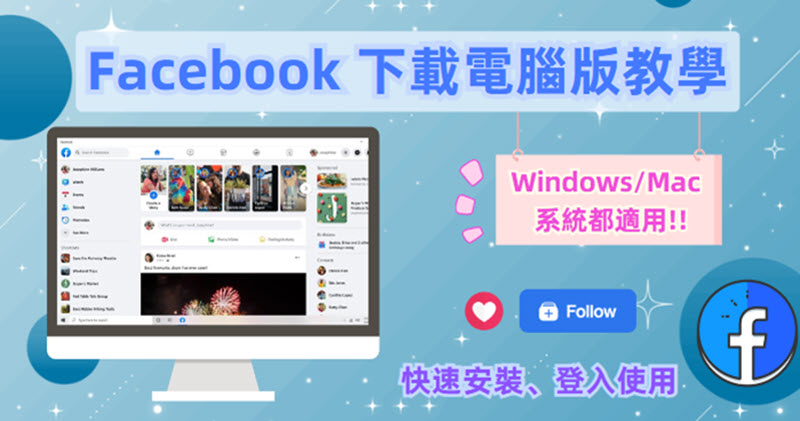
電腦可以下載 FB 嗎?
電腦當然可以下載 FB!但需根據電腦作業系統區分 Facebook 下載電腦版方案:
- Windows PC:FB 有官方推出的桌面 APP,可直接從 Microsoft Store 下載安裝,介面和手機版相似,支援訊息即時通知、多帳號切換,不用開啟瀏覽器就能使用 Facebook 電腦版。
- macOS(含 MacBook、iMac):Facebook 暫未推出官方 Mac 桌面 APP,不過可透過 Chrome、Safari 等瀏覽器建立「網頁捷徑(PWA)」,功能與應用程式相似;也能透過手機模擬器安裝手機版 FB,實現電腦版臉書、手機介面。
從 Microsoft Store 的用戶評論來看,Windows 版 FB 好評集中在「操作流暢」、「通知及時」,但也有部分用戶回饋「偶爾卡頓」、「功能不如網頁版完整」(比如缺少部分設定選項)。
總體來說,Facebook 下載電腦版日常滑動態、回覆訊息完全足夠,若需要複雜操作,搭配網頁版 Facebook 使用更靈活;若有影片下載離線觀看需求,可搭配後文提到的工具彌補電腦版臉書功能缺口。
Facebook 下載電腦版登入 Windows PC 教學
Windows 用戶可直接安裝官方版本,步驟簡單,不用額外找第三方網站,安全性更高。
以下是詳細的 Facebook 下載電腦版步驟:
-
搜尋 Windows 電腦的「Microsoft Store」並進入。在頂部搜尋框鍵入「Facebook」,點擊應用程式進入詳情頁。注意辨認藍色官方商標,避免下載到第三方工具,確保 Facebook 下載電腦版安全性。
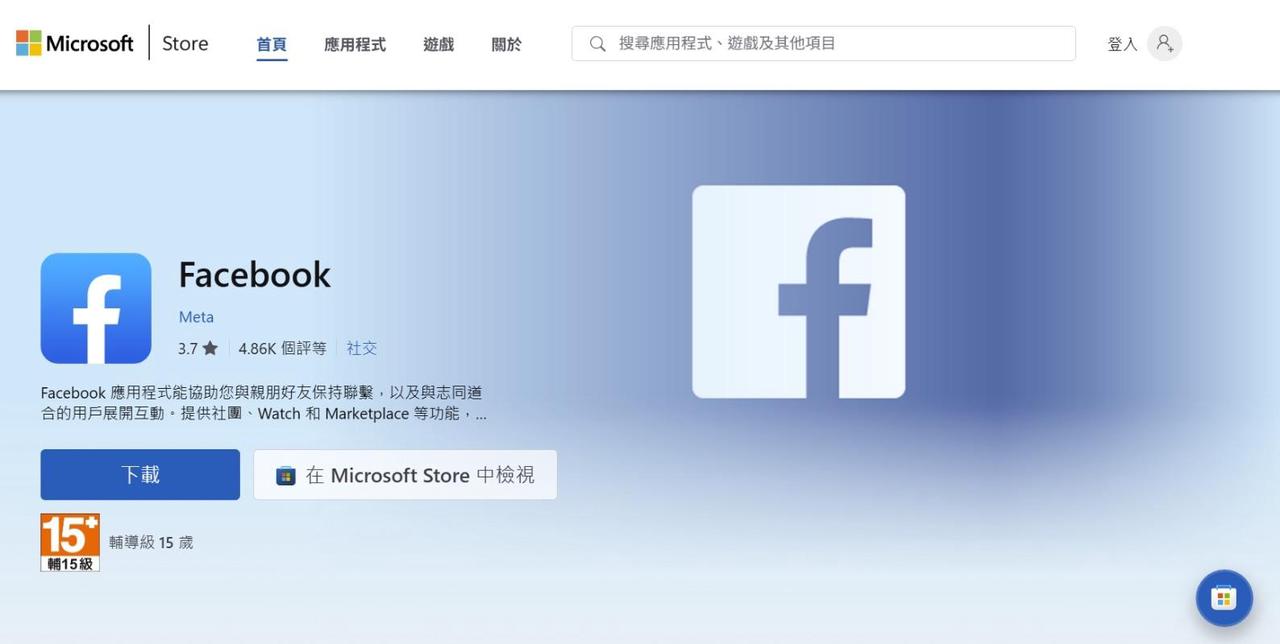
-
單擊「下載」按鈕,等待下載完成(下載速度取決於網路,一般 1-2 分鐘即可)。
-
安裝完成後,啟動 Facebook 應用程式,進入登入頁面,鍵入臉書帳號和密碼,點擊「登入」,就能開始使用電腦版臉書了。
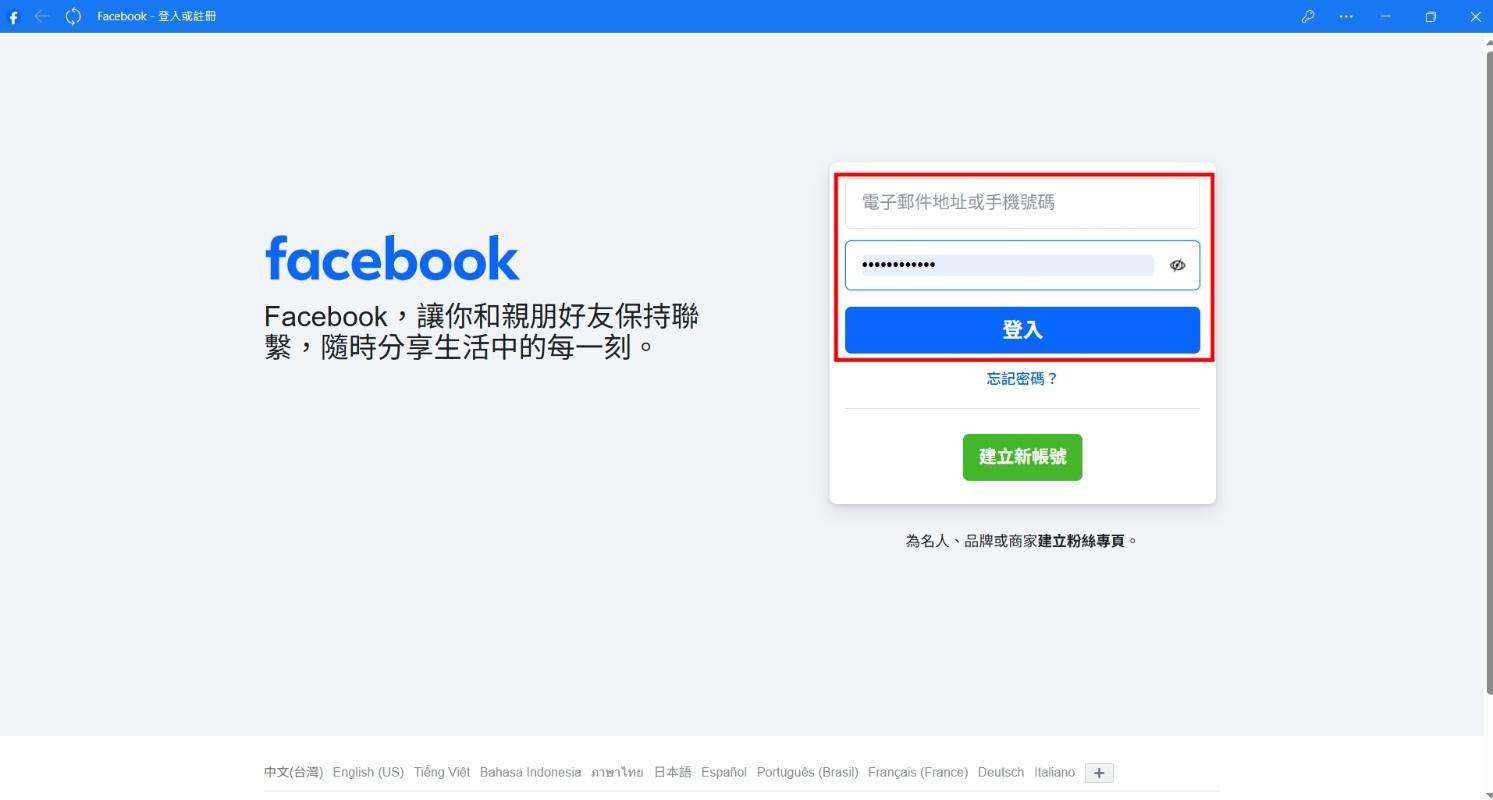
若需要下載 FB 上的影片,官方 APP 暫不支援,不過你可以試試小編找到的超實用影片下載工具,既能用來滑臉書,又能一鍵載片,彌補 Facebook 電腦版的功能不足。
Facebook 電腦版下載安裝 Mac 端指南
想用 MacBook 下載 Facebook?首先,Mac 沒有官方桌面 APP,但可透過「建立網頁捷徑(PWA)」模擬桌面體驗,點擊後直接開啟臉書網頁版,不用每次啟動瀏覽器再鍵入網址,這是 Facebook 下載電腦版 Mac 的主流方案。
以下以 Chrome 瀏覽器為例介紹詳細步驟(Safari 操作類似):
-
啟動瀏覽器,鍵入官方網址(https://www.facebook.com/),登入帳號。
-
點擊右上角的「⋮」>「投放、儲存及分享」>「建立捷徑」,啟動電腦版臉書捷徑生成流程。
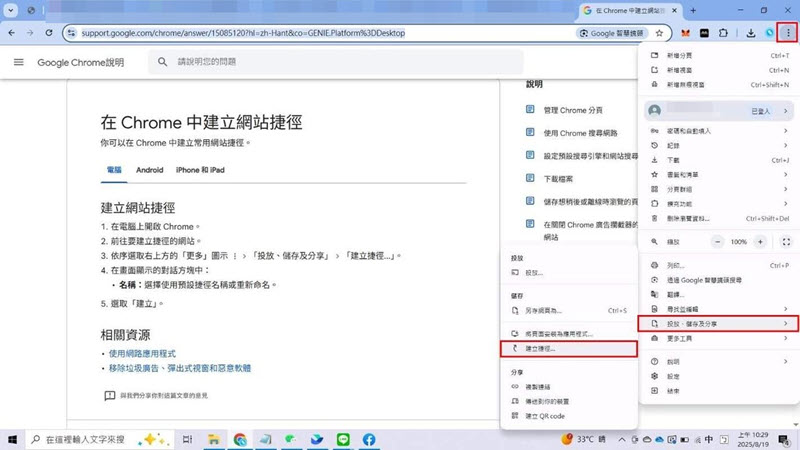
-
在彈出視窗中,自訂捷徑名稱(預設為「Facebook」),勾選「開啟為視窗」(獨立 APP,沒有瀏覽器地址欄),單擊「建立」。
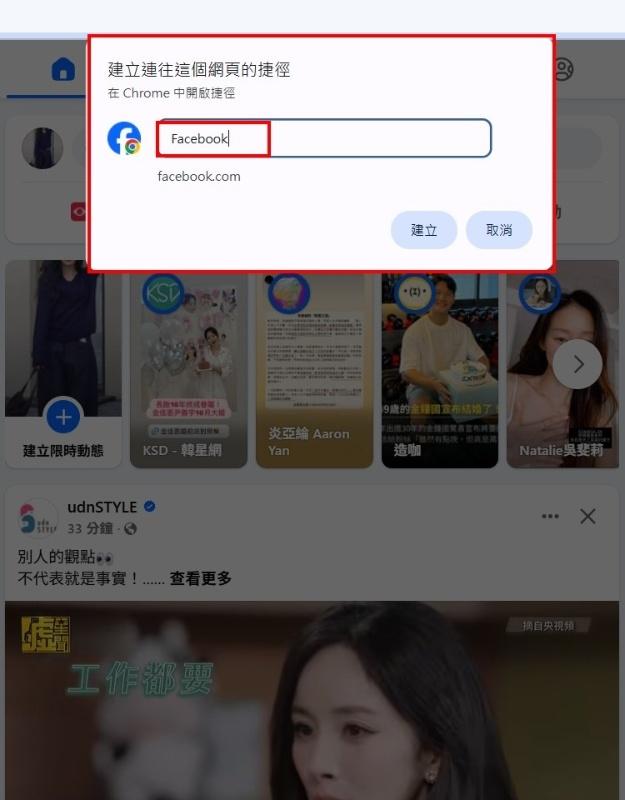
-
此時桌面會出現捷徑圖標,雙擊啟動 FB 網頁版,操作體驗和桌面 APP 幾乎一樣。
若你更習慣手機版 FB 的介面,也可以選擇在 Mac 電腦安裝手機模擬器,再下載手機 APP。常見的模擬器有「BlueStacks」、「NoxPlayer(夜神模擬器)」。
以 BlueStacks 為例:
- 下載 BlueStacks for Mac(從官方網站下載,避免第三方來源)。
- 安裝完成後啟動模擬器,在內置「Google Play 商店」搜尋「Facebook」,下載安裝。
- 在模擬器中啟動 APP,登入帳號,就能使用手機版臉書了。
Win/Mac 均適用的 FB 電腦版安裝及下載影片技巧 🔥
不管是 Windows 還是 Mac,若你不僅想用電腦版,還想下載臉書影片(比如朋友分享的生日影片、頁面發布的教學影片),VideoHunter 高清影片下載器會是超實用的工具。
它直連平台,支援直接在軟體內登入 Facebook,看到想離線儲存的影片,一鍵就能解析並下載,簡直是電腦版應用程式的完美替代。
- 高畫質輸出:支援 360p 到 8K 解析度,保留平台影片的原始品質,MP4/MKV/MOV 格式隨意選
- 批量高效下載:一次勾選多個 FB 影片,8 倍速度批量下載,還能下載劇集、播放清單
- 多平台影片下載:不僅直連 FB,還能下載 YouTube、Instagram、Twitter 等 1000+ 平台影片
- 內建瀏覽器:新增分頁就能進入其他平台,不用切換多個視窗
- 無廣告干擾:全程沒有彈窗廣告,使用體驗比線上工具清爽太多
- 保留原檔名:下載的影片自動保留原檔名,方便整理和查找,不用手動修改
VideoHunter 在 Windows、iMac、MacBook 的操作步驟是一致的,簡單易上手,快一起來學習吧!
-
下載並安裝 VideoHunter 高清影片下載器,啟動軟體。
-
在主介面選擇 Facebook 並登入帳號。此時軟體就是「FB 電腦版」,可正常滑動態、看影片。
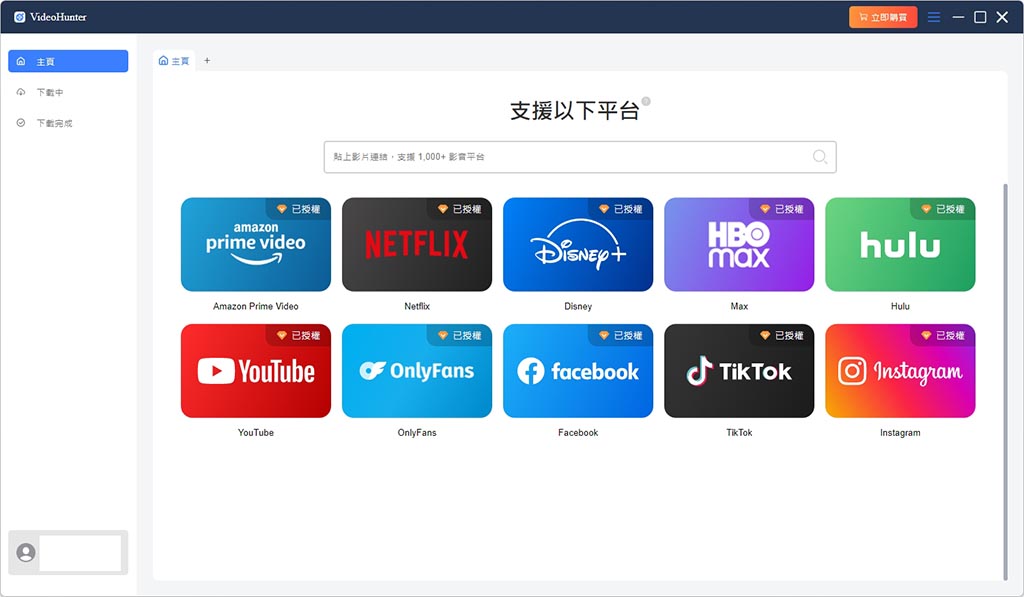
-
找到你想下載的影片,點擊播放,此時影片右上角會出現解析按鈕,單擊即可開始解析影片。
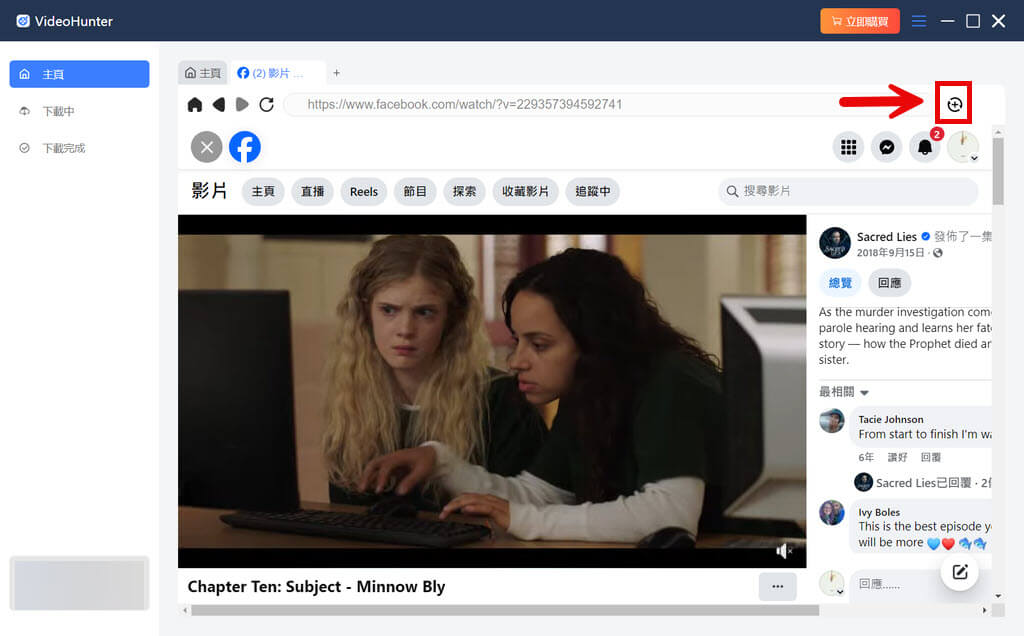
-
在彈出的下載設定視窗中,選擇想要的畫質與格式,勾選影片,然後點選「下載」按鈕,等待軟體完成 Facebook 電腦版影片的本機保存。
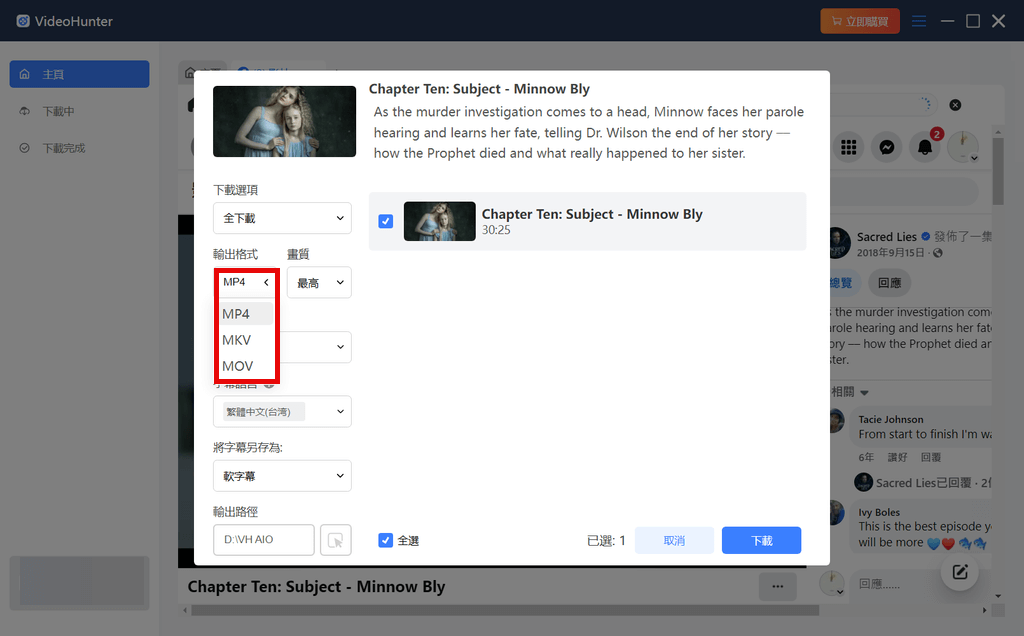
除了公開影片,這款工具還能用來下載私人 Facebook 影片(需有觀看權限),或其他平台的內容,比如 YouTube、Netflix、Disney+、Threads 等。
關於 Facebook 下載電腦版的常見問題
如何將 FB 放在電腦桌面?
前面有詳細步驟教學 Facebook 下載電腦版:在 Windows 電腦上,可以直接到 Microsoft Store 下載並安裝;如果是 Mac 用戶,可以選擇建立網頁捷徑,或透過模擬器安裝手機版 APP。
能否在電腦下載手機版 Facebook?
可以,但需要先安裝手機模擬器,再透過模擬器下載手機版 FB。這裡推薦 3 款常用模擬器:
- BlueStacks:相容性強,支援 Windows、macOS,操作簡單,適合新手,內置 Google Play 商店,可直接下載臉書。
- NoxPlayer(夜神模擬器):支援多開帳號,性能穩定,Mac 用戶回饋不錯,適合需要同時登入多個 FB 帳號的用戶。
- LDPlayer(雷電模擬器):輕量級模擬器,佔用電腦資源少,運行流暢,適合配置中等的電腦。
安裝模擬器後,開啟內建的應用商店,搜尋「Facebook」下載即可,使用方式和手機完全一致,只是透過滑鼠鍵盤操作。
總結
想在電腦更方便地使用 Facebook,Windows 用戶可直接安裝官方 APP,完成臉書下載電腦版,Mac 用戶則推薦建立網頁捷徑或搭配模擬器,實現電腦版體驗。
若你還想下載影片,VideoHunter 高清影片下載器絕對是首選。它能當 FB 桌面端用,還支援高畫質批量下載,無廣告干擾,操作也簡單。不管是日常滑 Facebook 、回覆訊息,還是保存精彩影片,這款工具都能一次滿足需求。